ImageJ 用户手册——第五部分(菜单命令File,Edit)
这里写目录标题
- 菜单命令
- 26. File
- 26.1 New
- 26.1.1 Image
- 26.1.2 Hyperstack
- 26.1.3 Text Window
- 26.1.4 Internal Clipboard
- 26.1.5 System Clipboard
- 26.2 Open
- 26.3 Open Next
- 26.4 Open Samples
- 26.5 Open Recent
- 26.6 Import
- 26.6.1 Image Sequence
- 26.6.2 Raw
- 26.6.3 LUT
- 26.6.4 Text Image
- 26.6.5 Text File
- 26.6.6 URL
- 26.6.7 Results
- 26.6.8 Stack From List
- 26.6.9 TIFF Virtual Stack
- 26.6.10 AVI
- 26.6.11 XY Coordinates
- 26.7 Close
- 26.8 Close All
- 26.9 Save
- 26.10 Save As
- 26.10.1 Tiff
- 26.10.2 Gif
- 26.10.3 Jpeg
- 26.10.4 Text Image
- 26.10.5 Zip
- 26.10.6 Raw Data
- 26.10.7 Image Sequence
- 26.10.8 AVI
- 26.10.9 PNG
- 26.10.10 FITS
- 26.10.11 LUT
- 26.10.12 Results
- 26.10.13 Selection
- 26.10.14 XY Coordinates
- 26.11 Revert
- 26.12 Page Setup
- 26.13 Print
- 26.14 Quit
- 27. Edit
- 27.1 Undo
- 27.2 Cut
- 27.3 Copy
- 27.4 Copy to System
- 27.5 Paste
- 27.6 Paste Control
- 27.7 Clear
- 27.8 Clear Outside
- 27.9 Fill
- 27.10 Draw
- 27.11 Invert
- 27.12 Selection
- 27.12.1 Select All
- 27.12.2 Select None
- 27.12.3 Restore Selection
- 27.12.4 Fit Spline
- 27.12.5 Fit Circle
- 27.12.6 Fit Ellipse
- 27.12.7 Interpolate
- 27.12.8 Convex Hull
- 27.12.9 Make Inverse
- 27.12.10 Create Mask
- 27.12.11 Create Selection
- 27.12.12 Properties
- 27.12.13 Rotate
- 27.12.14 Enlarge
- 27.12.15 Make Band
- 27.12.16 Specify
- 27.12.17 Straighten
- 27.12.18 To Bounding Box
- 27.12.19 Line to Area
- 27.12.20 Area to Line
- 27.12.21 Image to Selection
- 27.12.22 Add to Manager
- 27.13. Options
- 27.13.1 Line Width
- 27.13.2 Input/Output
- 27.13.3 Fonts
- 27.13.4 Profile Plot Options
- 27.13.5 Rounded Rect Tool
- 27.13.6 Arrow Tool
- 27.13.7 Point Tool
- 27.13.8 Wand Tool
- 27.13.9 Colors
- 27.13.10 Appearance
- 27.13.11 Conversions
- 27.13.12 Memory & Threads
- 27.13.13 Proxy Settings
- 27.13.14 Compiler
- 27.13.15 DICOM
- 27.13.16 Misc
- 27.13.17 Reset
菜单命令
如ImageJ用户界面中所述,菜单栏列出了所有ImageJ命令。它分为八个菜单:
- File:基本文件操作(打开、保存、创建新图像)。大多数都是不言自明的。
- Edit:编辑和绘制操作以及全局设置。
- Image:图像的转换和修改,包括几何变换。
- Process:图像处理,包括点运算、滤波器和算术运算。
- Analyze:统计测量、轮廓和直方图绘制以及与图像分析相关的其他操作。
- Plugins:用于创建、编辑和管理加载项的命令(请参阅扩展ImageJ),列出安装在ImageJ/Plugins/目录中的所有用户安装的宏、脚本和插件。
- Window:打开窗口的选择和管理。
- Help:更新、文档资源和版本信息。
26. File
26.1 New
包含用于创建新图像、堆栈、超级堆栈或文本窗口的命令。
26.1.1 Image
创建一个新的图像窗口或堆栈。对话框允许您指定图像标题、类型、尺寸和初始内容。
名称是将用于窗口的标题。类型是图像类型:8位灰度、16位灰度(无符号)、32位(浮动)灰度或RGB颜色。填充(白色、黑色或渐变)指定图像的初始大小。宽度和高度以像素为单位指定图像尺寸。将“切片”设置为大于1的值以创建堆栈。
26.1.2 Hyperstack
Image>Hyperstacks>New Hyperstack命令的别名。
26.1.3 Text Window
创建一个标题为“Untitled.txt”的新文本窗口。
26.1.4 Internal Clipboard
打开内部ImageJ剪贴板的内容。
26.1.5 System Clipboard
打开操作系统剪贴板的内容。
26.2 Open
打开图像并将其显示在单独的窗口中。图像文件必须为TIFF、GIF、JPEG、DICOM、BMP、PGM或FITS格式,或阅读器插件支持的格式。还可以打开:
- ImageJ和NIH图像查找表(.lut扩展名)。
- 表格(以制表符分隔的文本格式)(扩展名为.xls或.csv,请参阅结果表)
- 选区(.roi或.zip扩展名)
- 文本文件(.txt、.ijm、.js和.java扩展名)
26.3 Open Next
关闭当前图像并打开其目录中的下一个图像(如果有)。按住Alt键可打开其目录中的上一个图像(如果有)。
26.4 Open Samples
打开ImageJ网站上托管的示例图像。这些示例图像对于创建、测试和调试宏非常有用,因为无论宏在哪里运行,例程都可以应用于同一图像。其中,使用最多的可能是blobs.gif:Open Samples>Blobs。
样本图像可从http://imagej.nih.gov/ij/images/下载,或者从http://imagej.nih.gov/ij/download/sample-images.zip,或在Fiji,通过运行File>Open Samples>Cache Sample Images。StartupMacros.txt文件中的“自动运行”宏可用于更改样本图像的默认路径,从而允许完全脱机使用File>Open Samples子菜单。
26.5 Open Recent
子菜单显示了最近打开的15个文件的列表。单击文件名打开它。
26.6 Import
此子菜单列出已安装的图像读取器插件。
26.6.1 Image Sequence
将选定文件夹中的一系列图像作为堆栈打开。图像可以具有不同的尺寸,并且可以是ImageJ支持的任何格式。忽略非图像文件(脚本、.lut、.roi、RoiSet.zip等)。
要创建的堆栈的信息(宽度×高度×深度(大小))显示在对话框底部。
- Number of Images:指定要打开的图像数量。
- Starting Image:如果设置为n,导入将从文件夹中的第n个图像开始。
- Increment:如果设置为“2”,将打开每隔一个图像,如果设置为”3“,将打开每三个图像,等等。
- File Name Contains:在该字段中输入一个字符串,ImageJ将只打开名称中包含该字符串的文件。
- Enter Pattern:可以在此处键入正则表达式(regex)以进行高级筛选
- Scale Images:将值设置为小于100%将减少内存需求。例如,输入50可将打开堆栈所需的内存量减少至25%(二维图像:0.5×0.5=原始数据的0.25)。如果选中“使用虚拟堆栈”,则会忽略此值。
- Convert to RGB:通过将所有序列转换为RGB,可以打开RGB和灰度图像的混合图像。请注意,如果未选中此选项,并且第一个导入的图像为8位,则序列中所有剩余的图像都将转换为8位。选中此选项可以规避此问题。
- Sort Names Numerically:选中时,堆栈将按数字文件名改进的顺序(例如,“name1.tif”、“name2.tif”和“name10.tif”)打开,而不是按字母数字顺序(例如“name1.tif”、“name 10.tif’”和“name 2.tif’”)打开。同一系列中的DICOM文件(标签#0020、0011)总是按照图像编号(标签#0002,0013)进行排序。List Stack Tags宏是ListDicomTags宏集的一部分,它列出了图像编号和图像系列标记的值。
- Use Virtual Stack:选中时,将使用virtual stack Opener插件的一个版本以只读虚拟(驻留磁盘)堆栈的形式打开映像。这允许打开太大而无法放入RAM的图像序列,但访问时间较慢,并且在切换到堆栈中的不同图像时会丢失更改。请注意启用此选项的以下后果:
- 未加载图像套印格式
- 如果文件夹包含tiff堆栈,则只导入这些堆栈的第一个切片 - Help:打开http://imagej.nih.gov/ij/docs/menus/file.html#seq1。
26.6.2 Raw
使用此命令可以导入不是ImageJ直接支持的文件格式的图像。您需要了解有关图像文件布局的某些信息,包括图像的大小以及到图像数据开头的偏移量。
交错的RGB图像具有连续存储在单个图像平面中的像素(rgbrgbrgb…)。平面RGB图像的红色、绿色和蓝色图像数据存储在单独的8位采样平面中。ImageJ以交错格式保存RGB图像(TIFF和原始图像)。
- Image Type:上面描述了十四种选择。通过添加32768,将16位带符号整数图像转换为无符号图像。1位位图图像转换为8位。
- Image Width:每行图像数据中的像素数。
- Image Height:图像中的行数。
- Offset to First Image:文件中图像数据的第一个字节之前的字节数。
- Number of Images:存储在文件中的图像数。如果该值大于图像的实际数量,则生成的堆栈将被截断为实际大小。
- Gap Between Images:从一个图像的结尾到下一个图像开始的字节数。将此值设置为宽度×高度×每像素字节数×n,以跳过每次读取的n个图像。
- White is Zero:如果使用的数字小于用于白色像素的数字,则应检查黑色像素是否使用。如果您的图像看起来像摄影底片,那么更改此字段应该可以解决问题。
- Little-Endian Byte Order:从诸如基于英特尔的PC之类的小端机器导入16位或32位灰度图像时,可能需要进行检查。
- Open All Files in Folder:如果选中,ImageJ将把文件夹中的所有图像作为堆栈导入。所有图像的大小和类型必须相同。
- Use Virtual Stack:图像作为虚拟堆栈导入。
- Help: http://imagej.nih.gov/ij/docs/menus/file.html#raw
26.6.3 LUT
打开ImageJ或NIH图像查找表或原始查找表。原始LUT文件必须为768字节长,并且包含256个红色、256个蓝色和256个绿色。如果没有打开任何图像,则会创建一个256×32的渐变图像来显示LUT。请注意,文件名以.lut结尾的查找表也可以使用File>Open或拖放打开。
26.6.4 Text Image
以32位真实图像的形式打开以制表符分隔的文本文件。图像的宽度和高度是通过扫描文件并计算字数和行数来确定的。对于整数值不大于255的文本文件,请使用Image>Type>8–bit转换为8位。转换之前,请在Edit>Options>Conversions中禁用“转换时缩放”,以防止图像缩放到0–255。
26.6.5 Text File
打开一个文本文件。请注意,文本文件也可以使用File>Open或拖放打开。
26.6.6 URL
下载并显示由URL指定的ImageJ的已知格式。其他以“/”或“.html”结尾的URL将在用户的默认浏览器中打开。输入URL保存在ImageJ首选项文件中,并在IJ重新启动时检索。
也可以使用URL打开包含多个DICOM图像的zip档案。一些URL示例如下:
- http://imagej.nih.gov/ij/images/ct.dcm
- file:///Macintosh HD/images/Nanoprobes.tif
- file:///D:images\neuron.tif
- http://imagej.nih.gov/ij/
26.6.7 Results
打开ImageJ表,或任何制表符或逗号分隔的文本文件。请注意,.csv和.xls文件也可以通过拖放打开。
26.6.8 Stack From List
从包含图像文件路径列表的文本文件或URL打开堆栈或虚拟堆栈。图像可以在不同的文件夹中,但它们必须具有相同的大小和类型。“来自列表的虚拟堆栈”宏演示如何生成图像列表,然后使用该列表将图像作为虚拟堆栈打开。OpenStackUsingURL宏演示了如何从远程服务器打开图像系列。
26.6.9 TIFF Virtual Stack
将TIFF文件作为虚拟堆栈打开。
26.6.10 AVI
使用内置版本的AVI阅读器插件打开AVI文件(JPEG或PNG压缩或未压缩)作为堆栈或虚拟堆栈(每个视频帧一个切片)。动画速度是从图像帧速率中检索的。AVI文件也可以使用File>Open或拖放打开,但宏必须使用此命令才能访问对话框选项。
ImageJ支持有限数量的AVI格式,包括MJPG(运动JPEG)和各种YUV 4:2:2/4:2:0压缩格式。OME生物格式库扩展了对MSRLE和MSV1编码格式的支持。
对话框提示允许您选择是将帧转换为8位灰度还是垂直翻转。对于大文件,还可以选择将电影作为虚拟堆栈打开。也可以指定起始帧和结束帧。输入0(零)指定最后一帧,输入1指定倒数第二帧,等等。
26.6.11 XY Coordinates
导入两列文本文件,例如通过File>Save As>XY Coordinates创建的文本文件,作为多边形选区。选区显示在当前图像中,或者,如果当前图像太小,则显示在新的空白图像中。可以使用Edit>Selection>Properties中的列表坐标选项检索活动选择的坐标(以均匀间隔的一个像素间隔)。
26.7 Close
关闭活动图像。
26.8 Close All
关闭所有打开的图像。如果有未保存的更改,将显示警报。
26.9 Save
将活动图像保存为TIFF格式,即ImageJ的“默认”格式。若要仅保存选定区域,请创建一个矩形选区,然后使用Image>Duplicate命令。请注意,Save和File>Save As>Tiff是多余的命令。
26.10 Save As
使用此子菜单可以将活动图像保存为TIFF、GIF、JPEG或“原始”格式。也可用于保存测量结果、查找表、选区和选区XY坐标。
26.10.1 Tiff
使用File>Save以TIFF格式冗余保存活动图像或堆栈。TIFF是唯一支持所有ImageJ数据类型(8位、16位、32位浮点和RGB)的格式(“原始”格式除外),也是唯一保存空间和密度校准的格式。此外,“选区”和“套印格式”也保存在TIFF标头中。
默认情况下,使用大端字节顺序保存16位和32位图像。选中Edit>Options>Input/Output对话框中的“以英特尔字节顺序保存TIFF和Raw”,以使用小端字节顺序进行保存。
26.10.2 Gif
以GIF格式保存活动图像。RGB图像必须首先使用Image>Type>8–bit Color转换为8位颜色。可以在Edit>Options>Input/Output 对话框中设置要用作透明索引的值(0–255)。堆栈保存为动画GIF。使用Image>Stacks>Tools>Animation Options[Alt/](或右键单击堆栈滑块前面的播放/暂停图标)设置帧速率。
26.10.3 Jpeg
以JPEG格式保存活动图像。编辑JPEG质量Edit>Options>Input/Output对话框,以指定JPEG压缩级别(0-100)。该值显示在保存对话框提示的标题上。值越低,文件越小,但质量越差。值越大,文件越大,但质量越好。当该值设置为100时,将禁用颜色子采样,从而降低颜色伪影的可能性。默认情况下,JPEG标头中的DPI设置为72。 对于更高的值,请在Analyze>Set Scale对话框中使用英寸单位。例如,将“以像素为单位的距离”(Distance in Pixels)设置为300,将“已知距离”(Known Distance)设置为1,将“长度单位”(Unit of Length)设置为“英寸”(inch),将DPI设置为300。以Jpeg格式保存时嵌入套印格式。
26.10.4 Text Image
将活动图像另存为与电子表格兼容的制表符分隔的文本文件。校准图像和浮点图像以Analyze>Set Measurements中小数位数指定的精度列出。对于RGB图像,如果在Edit>Options>Conversions中选中“加权RGB到灰度转换”,则使用公式gray=(红+绿+蓝)/3或公式gray=0.299×红+0.587×绿+0.114×蓝将每个像素转换为灰度。
26.10.5 Zip
将活动图像或堆栈另存为压缩ZIP存档中的TIFF文件。
26.10.6 Raw Data
将活动图像或堆栈保存为不带标头的原始像素数据。8位图像被保存为无符号字节,无符号16位图像被存储为无符号短路,有符号16位图片被保存为有符号短路。32位图像保存为浮点,RGB图像保存为每像素三字节(24位交错)格式。除非在Edit>Options>Input/Output 对话框中选中“以英特尔字节顺序导出原始图像”,否则16位和32位(浮点)图像将使用大端字节顺序保存。
26.10.7 Image Sequence
将堆栈或超堆栈另存为图像序列。
- Format:指定可以设置为BMP、FITS、GIF、JPEG、PGM、PNG、Raw、Text Image、TIFF或Zip的输出格式。在IJ 1.44及更高版本中,以JPEG或PNG格式保存时会嵌入套印格式。
- Name:指定所有数字文件名通用的前导字符串。
- Start At:(仅限堆叠)指定序列的起始编号。
- Digits (1–8):递增序列的数字位数。文件名用前导零填充。
- Use slice labels as filenames:(仅限堆叠)如果选中,则每个切片都将保存其自己的标签(图像上方显示的图像字幕),并且不会使用数字序列。
对于超堆栈,使用“Name_t d_z d_c d”保存图像,其中d是指定数字的增量;t、 框架;z、 切片和c,通道,因此例如,对于所描绘的快照,第一个图像将被保存为“mitosis_t001_z001_c001.tif”。
26.10.8 AVI
将堆栈或超堆栈导出为AVI文件。请注意,大于2 GB的AVI文件无法正确写入。
- Compression:JPEG、PNG或未压缩。使用IJ 1.44及更高版本,以JPEG或PNG格式保存时会嵌入套印格式。默认压缩为JPEG。
- Frame:指定帧频率。只要帧间隔的单位为“秒”,就可以从Image>Stacks>Tools>Animation Options[Alt/]”和Image>Properties 中读取建议的值。
26.10.9 PNG
以PNG(可移植网络图形)格式保存活动图像。除RGB外,所有图像类型都保存为8位PNG。16位图像保存为16位PNG。对于8位图像,可以在Edit>Options>Input/Output 对话框中设置用作透明索引的值(0–255,-1表示“无”)。以PNG格式保存时会嵌入套印格式。
26.10.10 FITS
以FITS(灵活图像传输系统)格式保存活动图像。
26.10.11 LUT
将活动图像的查找表保存到文件中。768字节的文件由256个红色值、256个绿色值和256个蓝色值组成。
26.10.12 Results
将“结果”窗口的内容导出为制表符分隔或逗号分隔(.csv)文本文件。在ImageJ 1.44b之前,此命令曾被命名为“测量…”。
26.10.13 Selection
将当前区域选qu边界保存到文件中,以后可以使用File>Open检索该文件以恢复选择。默认情况下,选区和套印格式保存在TIFF标头中。
26.10.14 XY Coordinates
将活动ROI的XY坐标导出为两列、以制表符分隔的文本文件。也可以使用Edit>Selection>Properties中的列表坐标选项检索ROI坐标,该选项以均匀间隔的一个像素间隔将ROI坐标制成表格。
26.11 Revert
从磁盘重新加载活动映像、堆栈或超堆栈,将其恢复到上次保存的状态。这实际上是一种不保存就关闭窗口,然后重新打开窗口的快捷方式。请注意,它可能不适用于通过OME生物格式库等外部插件打开的非本地格式。
26.12 Page Setup
“页面设置”对话框允许您控制打印输出的大小以及其他打印选项:
- Scale:小于100%的值会减小打印图像的大小,大于100%的值则会增大大小。100%对应于每英寸72个像素(ppi),大约是图像的未缩放屏幕大小。打印图像的大小由“比例”值以及图像的宽度和高度(以像素为单位)决定。忽略空间校准。
- Draw border:如果选中,ImageJ将在图像周围打印一个一像素宽的黑色边框。
- Center on page:如果选中,图像将打印在页面的中心,而不是左上角。
- Print title:如果选中,图像的标题将打印在页面顶部。
- Selection only:如果选中,将打印当前选区,而不是整个图像。
- Rotate 90°:如果选中,则在打印之前,图像将向左旋转90°。
- Print actual size:考虑图像标题中的DPI信息(通常为72,参见Jpeg…)。对于更高的值,请在Analyze>Set Scale对话框中使用英寸单位。例如,将“以像素为单位的距离”(Distance in Pixels)设置为300,将“已知距离”(Known Distance)设置为1,将“长度单位”(Unit of Length)设置为“英寸”(inch),将DPI设置为300。
26.13 Print
打印活动图像。打印图像的大小通常会略小于其在屏幕上的大小(未缩放)。使用“页面设置”对话框可以增大或减小打印图像的大小。大于页面的图像将按比例缩放。打印图像时会嵌入套印格式。
26.14 Quit
提示您保存所有未保存的图像,然后退出。您也可以通过单击窗口标题栏中的关闭按钮退出ImageJ。
27. Edit
27.1 Undo
27.2 Cut
将当前图像选择的内容复制到内部剪贴板,用当前背景色填充选择。
27.3 Copy
将当前图像选择的内容复制到内部剪贴板。如果没有选区,则复制整个活动图像。复制的图像数据量显示在状态栏中。
27.4 Copy to System
将当前图像选择的内容复制到系统剪贴板。
27.5 Paste
将内部剪贴板的内容(如果内部剪贴板为空,则从系统剪贴板插入)插入活动图像。粘贴的图像会被自动选中,从而可以用鼠标拖动。在选区范围外单击以终止粘贴。选择Edit>Undo以中止粘贴操作。
27.6 Paste Control
粘贴后,使用“粘贴控制”弹出菜单控制当前正在粘贴的图像如何传输到目标图像。除了“混合”和“透明”之外,“粘贴控制”传输模式与“处理>图像计算器”的描述中列出的传输模式相同。“混合”模式与“图像计算器平均值”模式相同。在“透明”模式下,白色/黑色像素是透明的,所有其他像素复制时保持不变。
27.7 Clear
将所选内容擦除为当前背景色。Backspace键和Del键是该命令的快捷键。对于堆栈,将显示一个对话框,提供清除所有堆栈图像中的选区的选项。按Backspace键清除以避免出现此对话框。
27.8 Clear Outside
将当前图像选区之外的区域擦除为背景色。
27.9 Fill
使用当前前景色填充当前所选内容。对于堆栈,将显示一个对话框,提供在所有堆栈图像中填充所选内容的选项。按F键填充所选内容以避免出现此对话框。
27.10 Draw
使用当前前景色和线宽勾勒当前所选内容。也可以使用Edit>Options>Colors命令设置前景色和背景色。使用Edit>Options>Line Width命令,或双击线条工具来更改线宽。
对于堆栈,将显示一个对话框,提供在所有堆栈图像中绘制所选内容的选项。按D键绘制所选内容以避开此对话框。
27.11 Invert
创建整个图像或所选内容的反转图像,类似于摄影负片。对于8位和RGB图像,无论数据值如何,“反转”始终使用min=0和max=255。对于16位和32位图像,使用实际的最小值和最大值(而不是像素类型的整个范围)。
27.12 Selection
ROI和套印格式的一般处理在选区中进行了描述。
27.12.1 Select All
创建与图像大小相同的矩形选区。
27.12.2 Select None
停用活动图像中的选区。
27.12.3 Restore Selection
将上一个选区恢复到其原始位置。保存选区内容的操作:
- 通过单击所选内容的外部删除所选内容
- 绘制新选区
- 取消激活包含所选内容的图像
- 关闭包含所选内容的图像
- 使用删除或修改所选内容的命令
27.12.4 Fit Spline
将三次样条曲线拟合到多边形或多段线选区。
27.12.5 Fit Circle
将圆拟合到多点(至少有3个点)或区域选区。不支持组合选区。对于闭合形状,该命令将创建一个具有相同面积和选定质心的圆。
27.12.6 Fit Ellipse
用最佳拟合椭圆替换区域选择。椭圆将具有与原始选择相同的面积、方向和质心。当在Analyze>Set Measurements中选择拟合椭圆时,使用相同的拟合算法来测量长轴和短轴的长度和角度。
27.12.7 Interpolate
将活动选择转换为浮点坐标的子像素分辨率ROI,该浮点坐标间隔像素。如果选中“平滑”,则首先使用3点运行平均值对跟踪和徒手选择(请参见区域选择工具)进行平滑。有关更多详细信息,请参阅具有子像素坐标的选区。
27.12.8 Convex Hull
将徒手选择的多边形替换为由礼品包装算法确定的凸包。
27.12.9 Make Inverse
创建反向选区。什么是“内部”选区将是“外部”,反之亦然。
27.12.10 Create Mask
创建一个名为“Mask”的新8位图像,该图像的像素值在选择范围内为255,在选择范围外为0。默认情况下,此图像具有反转LUT,因此黑色为255,白色为0,除非选中Process>Binary>Options中的“黑色背景”。
27.12.11 Create Selection
从阈值图像或二进制掩码创建选区。
27.12.12 Properties
打开一个对话框,允许用户为活动选区或填充颜色指定轮廓颜色(笔划颜色)和轮廓宽度(宽度)。请注意,选区可以是填充的,也可以是轮廓的,但不能两者都有。默认的选择颜色(black, blue, cyan, green, magenta, orange, red, white, yellow)可以通过文本输入。任何其他颜色都必须使用十六进制表示法键入。
将“笔划宽度”设置为0,以使用一个像素的宽度绘制选择,而不考虑图像放大率。
通过选择文本工具,还可以指定字体大小和文本对齐方式。选择“列表坐标”以从活动选择中检索XY坐标的专用表,以均匀间隔一个像素为间隔。
请注意,虽然此命令只能应用于活动选区,但ROI管理器的属性命令(Analyze>Tools>ROI Manager)可以应用于多个ROI。
27.12.13 Rotate
将所选内容(使用浮点坐标)旋转指定的度数。负数表示逆时针旋转。此命令在ij.jar中运行RotateElection宏。
27.12.14 Enlarge
将区域选区扩大指定数量的像素。输入负值以缩小选区。此命令在ij.jar中运行放大选择宏。ShrinkSelection是该宏的变体,它不会收缩图像边缘的多边形选择。
27.12.15 Make Band
进行区域选择并创建厚度为指定像素数的标注栏。如果你把带子想象成一个甜甜圈形状,那么原始选择对应于洞(即带子是通过生长原始选择而形成的)。
27.12.16 Specify
打开一个对话框,允许用户定义矩形或椭圆形选区。宽度和高度是选区的尺寸。X坐标和Y坐标定义了选区的位置。选中“椭圆”以创建椭圆选择。如果选中“居中”,则定位选区,以便X坐标和Y坐标定义选择的中心,否则它们定义左上角。此命令也可通过ROI Manager更多下拉菜单使用。
27.12.17 Straighten
此命令将拉直图像中的弯曲对象。必须首先使用分段线选择工具对弯曲对象进行轮廓绘制。双击线条工具图标打开Image>Adjust>Line Width小部件,以调整线条选择的宽度。默认情况下,“拉直”命令将三次样条曲线拟合到定义直线的点,因此无需选中“样条线拟合”复选框。请注意,“拉直”也适用于直线选区。在这种情况下,由线选择定义的对象被旋转为水平。
27.12.18 To Bounding Box
将非矩形选择转换为完全包含该选择的最小矩形。
27.12.19 Line to Area
将线条选择转换为区域(跟踪)ROI。
27.12.20 Area to Line
将非复合区域选择转换为其封闭轮廓。获得的线条将具有在Image>Adjust>Line Width小部件中指定的宽度。请注意,根据设计,“区域到直线”不会创建闭合路径。例如,矩形选择的转换轮廓将仅由三个线段组成,矩形的第一个和第四个角点断开。
27.12.21 Image to Selection
创建图像选区。图像选区是可以在画布上移动的套印格式。创建后,可以使用Edit>Selection>Properties随时重新调整混合图像的不透明度。单击超出其限制后,使用Shift E(编辑>选择>恢复选择[E])恢复混合图像。使用Shift F(Flatten[F])最终嵌入图像ROI。
请注意,图像选区仅部分表现为常规选区。但是,它们存储在TIFF标头中,并且可以在以TIFF格式保存图像时进行保存和恢复。
27.12.22 Add to Manager
将当前选区添加到ROI Manager。如果没有选区,则会打开ROI Manager。
27.13. Options
使用此子菜单中的命令更改各种ImageJ用户首选项设置。
27.13.1 Line Width
显示一个对话框,用于更改线条选择的线宽(以像素为单位)(请参见线条选择工具),以及同时更改Edit>Draw命令生成的线条。此旧命令已被Image>Adjust>Line Width小部件取代,但由于后者不可记录,因此是必需的。
27.13.2 Input/Output
- JPEG quality (0–100):指定File>Save As>Jpeg使用的压缩级别。请求较高的压缩程度(较低的值)会导致文件较小,但图像质量较差。请注意,有损JPEG压缩会产生严重的伪影。
- GIF and PNG transparent index:指定用于以GIF和PNG格式保存的图像的透明颜色。使用-1表示“无”。请注意,PNG和GIF透明度仅适用于8位图像。
- File extension for tables:设置保存结果表时要使用的默认扩展名。扩展名为.txt和.xls的文件以制表符分隔格式保存,扩展名为.csv的文件以逗号分隔格式保存。
- Use JFileChooser to open/save:启用使用Java Swing的JFileChooser而不是本机操作系统对话框的File>Open和File>Save版本。JFileChooser的主要优点是能够打开多个文件,方法是按住Shift键单击以选择多个连续的文件,并控制单击以选择一个以上的单个文件。另一方面,它速度较慢,占用的内存更多,并且不像其他应用程序中使用的文件打开和保存对话框那样。它需要Java 2,它包含在ImageJ的Linux和Windows发行版中,并内置在Mac OS X中。
- Save TIFF and raw in intel byte order:指定使用File>Save As>Raw Data保存16位和32位图像时使用的字节顺序,或选择“原始”作为格式时使用File>Save As>Image Sequence 。选中此选项可使用基于Intel×86的处理器(little-endian)使用的顺序导出图像。
- Results Table Options:指定是保存列标题还是从ImageJ表(如“结果”和“汇总”窗口)复制行号。
27.13.3 Fonts
打开一个带有三个弹出菜单的小部件,用于指定文本工具和 Image>Stacks>Label使用的字体的字体、大小、样式和抗锯齿(平滑复选框)。也可以使用样式下拉菜单调整水平文本对齐方式:左(默认)、右或居中。双击文本工具可以更容易地打开小部件。
27.13.4 Profile Plot Options
使用此对话框可控制ImageJ生成的绘图的显示方式。
- Plot Width and Plot Height:指定X轴(打印宽度)和Y轴(打印高度)的长度(以像素为单位)。
- Fixed y-axis Scale:如果选中,则Y轴范围是固定的,并使用指定的“最小Y”和“最大Y”值,否则,将根据最小和最大灰度值缩放绘图。
- Do not Save x–values:如果选中,“列出”、“保存…”和“复制…”按钮将出现在配置文件绘图窗口中。
- Auto–close:如果选中,单击“列表”、“保存”和“复制”时,配置文件绘图窗口将自动关闭。
- Vertical Profile:如果选中,将生成矩形区域的行平均图(或宽于1像素的线选择),而不是默认的列平均图。请注意,使用Alt B调用Plot Profile[k]将生成垂直剖面。
- List values:如果选中,值列表将自动打开。如果同时选中“自动关闭”,则绘图将关闭,并且只有值列表保持打开状态。
- Interpolate line profiles:如果选中,Analyze>Plot Profile[k]将使用双线性插值来检索沿非直线选择的强度值。
- Draw grid lines:如果选中,将在绘图中绘制灰色网格线。
- Sub-pixel resolution:如果选中,在缩放图像上创建的线选择将使用浮点坐标,从而产生更平滑的曲线。
- Help:http://imagej.nih.gov/ij/docs/menus/edit.html#plot-options.
27.13.5 Rounded Rect Tool
27.13.6 Arrow Tool
27.13.7 Point Tool
27.13.8 Wand Tool
27.13.9 Colors
显示一个对话框,用于设置前景、背景和选区颜色。如前所述,选区颜色在点工具和魔杖工具图标中高亮显示。绘图颜色显示在“颜色选择器工具”(前景色和背景色)和绘图工具中,如箭头、画笔、整体填充器和铅笔(仅前景色)。
27.13.10 Appearance
此对话框包含控制图像显示方式的选项、显示外观更好的工具栏图标的选项以及设置菜单字体大小的选项。
- Interpolate zoomed images:显示缩放图像时使用插值而不是像素复制。
- 以100%打开图像:使用100%放大率显示新打开的图像(1个图像像素=1个屏幕像素)。
- Black Canvas:使图像画布(默认情况下为白色)呈现为黑色。这在观察X射线图像时是有用的,以避免图像边缘处的高对比度强度。
- No image border:显示没有默认一像素宽黑色边框的图像。
- Use inverting lookup table:使新打开的8位图像具有反转的像素值,其中白色=0,黑色=255。这是通过反转像素值和反转LUT来实现的。使用Image>Lookup Tables>Invert LUT命令反转图像,而不更改像素值。
- Double Buffer Selections:在处理复杂的选择时可以减少闪烁,但也会增加内存使用量并减慢屏幕更新速度。Mac OS X上不需要它,因为它内置了双缓冲。
- Antialiased tool icons:使“主图像J”窗口中的工具图标平滑并变暗。默认情况下,此选项在所有操作系统上都已启用。在Windows XP上,启用“清除类型”子像素抗锯齿以提高菜单中文本的质量。
- Menu font size:指定ImageJ窗口菜单字体的大小。使用0可以使用Java的默认菜单字体大小。更改字体大小需要重新启动ImageJ。此选项在Mac OS X上被忽略。
- Help:http://imagej.nih.gov/ij/docs/menus/edit.html#appearance
27.13.11 Conversions
使用此对话框可以设置用于控制图像如何从一种类型转换为另一种类型的选项。
- Scale When Converting:当从16位或32位转换到8位时,ImageJ将从最小值-最大值缩放到0–255,或者当从32位转换为16位时,从最小值–最大值缩放至0–65535。请注意,ImageJ重新启动后,“转换时缩放”始终处于选中状态。
- Weighted RGB Conversions (0.30, 0.59, 0.11):选中时,公式gray=0.299×红色+0.587×绿色+0.114×蓝色用于将RGB图像转换为灰度。如果未选中,则使用公式gray=(红色+绿色+蓝色)/3。基于人类感知的默认加权因子(0.299、0.587、0.114)是用于将RGB转换为YUV的加权因子,YUV是用于模拟电视的颜色编码系统。可以使用setRGBWeights()宏函数修改权重因子。
27.13.12 Memory & Threads
使用此对话框可以指定ImageJ可用的最大内存量以及过滤器在处理堆栈时使用的线程数。像ImageJ这样的Java应用程序将只使用分配给它们的内存(通常为640MB),但此对话框允许用户分配比默认值更多的内存。
请注意,指定超过75%的实际RAM可能会导致使用虚拟RAM,这可能会导致ImageJ变得缓慢和不稳定。还要注意,如果从命令行或双击ij.jar运行ImageJ,则此对话框不能用于设置内存分配。
- Maximum memory:64位操作系统和64位版本的Java需要使用大约1700 MB以上的内存。Windows用户必须运行64位版本的Windows,并且必须安装64位版本Java。Mac用户必须运行OS X 10.5或更高版本,并且可能需要使用Java Preferences实用程序(在/Applications/Utilities/Java中)来选择64位版本的Java。他们可能还需要切换到ImageJ64应用程序。Linux用户需要运行64位版本的Linux和Java。当ImageJ在正确配置的64位系统上运行时,“内存和线程”对话框的标题将更改为“内存(64位)”。
- Parallel threads for stacks:确定处理堆栈时Process>Filters和Process>Math子菜单中的命令使用的并行线程数。默认值是可用处理器的数量。
- Keep multiple undo buffers:如果选中,切换图像时将保留撤消缓冲区。编辑>撤消[z]仍然仅限于最近的操作,但只要缓冲区允许,就可以用于每个打开的图像。如果未选中“保留多个撤消缓冲区”,则每次活动(最前面)图像更改时,撤消缓冲区都会重置。
- Run garbage collector on status bar click:如果选中,则会强制Java垃圾收集器在用户每次单击状态栏时运行,这可能有助于回收未使用的内存。
- Help:http://imagej.nih.gov/ij/docs/menus/edit.html#memory
27.13.13 Proxy Settings
使用此对话框可以修改Java虚拟机的代理设置。这可能是ImageJ在某些运行HTTP代理的机器中连接到互联网所必需的。例如,使用Help>Update ImageJ 命令更新图像J或在File>Open Samples子菜单中打开图像可能需要代理设置。
要使用系统代理设置,请启用“或使用系统代理服务器设置”选项。要手动配置代理设置,请在“代理服务器”中指定HTTP代理的地址,并在“端口”中指定代理侦听的端口(通常为8080)。设置将保存在ImageJ首选项文件(IJ_Prefs.txt)中。
27.13.14 Compiler
显示一个对话框,其中包含Plugins>Compile and Run命令的选项。
- Target:指定Plugins>Compile and Run创建的类文件的Java版本。使用Target 1.6编译的插件将不会在早期版本的Java上运行。应该使用1.4的Target来创建能够在所有版本ImageJ上运行的插件。不能将目标设置为高于当前运行的Java ImageJ版本。
- Generate Debugging Info (javac -g):如果选中,Java调试器所需的信息将包含在类文件中。
- Help:http://imagej.nih.gov/ij/docs/menus/edit.html#compiler
27.13.15 DICOM
该对话框设置与DICOM图像处理相关的选项。也就是说,如果ImageJ应以32位浮点形式打开DICOM图像,如果应计算体素深度(基于第一个切片和最后一个切片之间的距离),以及如果在使用Image>Stacks>Orthogonal Views命令时应镜像冠状/横截面。对于IJ 1.45,当启用“打开为32位浮点”且标记0028,1053不是1.0时,DICOM读取器应用“重新缩放斜率”值。
27.13.16 Misc
显示一个对话框,用于配置ImageJ界面中不适合的几个(高级)设置。
- Divide by zero value:指定Process>Image Calculator在将一个32位真实图像除以另一个时检测到被零除时使用的值。默认值为无穷大。除了数值之外,“infinity”(正无穷大或负无穷大)、“max”(最大正值)和“NaN”(符号数)也可以作为“除以零值”输入。
- Use pointer cursor:如果选中,ImageJ将使用箭头光标,而不是默认的十字线,这在中等亮度区域的灰度图像上有时很难看到。此选项也可用于解决Windows上的错误,在该错误中,有时会使用文本光标代替十字光标。
- Hide “Process Stack?” dialog:如果选中,ImageJ将抑制询问“处理所有xx切片?”的对话框(只处理当前切片)。
- Require control / command key for shortcuts:如果选中,则要求在使用键盘快捷键执行菜单命令时按下控制键(Mac电脑上的命令键)
- Move isolated plugins to Misc. menu:此选项可以缩小插件菜单的大小,防止其从屏幕底部运行。启用此选项后,尝试在仅使用一个命令的子菜单中安装自己的插件将改为安装在Plugins>Miscellaneous子菜单中。TurboReg就是这样一个插件的例子,它通常会创建一个只包含一个命令的Plugins>TurboRegs子菜单。
- Run single instance listener:如果选中,ImageJ将使用套接字来阻止启动多个实例。在Windows上,这避免了每次将图像拖放到ImageJ图标上时都会启动另一个ImageJ副本的问题。当从命令行运行ImageJ时,它还可以防止多个实例。请注意,启用此选项后,ImageJ第一次启动时可能会收到安全警报。ImageJ不需要外部套接字访问,因此可以在安全警报中拒绝其访问。默认情况下,此选项是在新的Windows安装中设置的。
- Debug mode:如果选中,则会使ImageJ在日志窗口中显示调试消息。此外,当调试模式处于活动状态时,一些命令会产生详细的输出。关闭“日志”窗口以禁用调试消息的显示。
- Help:http://imagej.nih.gov/ij/docs/menus/edit.html#misc
27.13.17 Reset
导致在ImageJ退出时删除IJ首选项文件(IJ_prefs.txt),并在ImageJ重新启动时将所有参数重置为默认值。如“设置和首选项”中所述,IJ_prefs.txt保存ImageJ的所有设置和首选项,并存储在Mac OS X上的~/Library/Preferences/中,Linux和Windows上的~/.ImageJ/中。一些宏和插件也会将参数写入该文件。
相关文章:

ImageJ 用户手册——第五部分(菜单命令File,Edit)
这里写目录标题 菜单命令26. File26.1 New26.1.1 Image26.1.2 Hyperstack26.1.3 Text Window26.1.4 Internal Clipboard26.1.5 System Clipboard 26.2 Open26.3 Open Next26.4 Open Samples26.5 Open Recent26.6 Import26.6.1 Image Sequence26.6.2 Raw26.6.3 LUT26.6.4 Text I…...

nmap常用命令
一、nmap简介 Nmap,也就是Network Mapper。nmap是一个网络连接端扫描软件,用来扫描网上电脑开放的网络连接端。确定哪些服务运行在哪些连接端,并且推断计算机运行哪个操作系统(这是亦称 fingerprinting)。它是网络管理员必用的软件之一&…...

常用adb 命令
目录 一、常用简单的adb命令: 二、adb shell pm基本的命令: 三、adb shell am基本的命令: 四、关闭某项进程,以monkey为例: 五、最近12小时的资源情况: 六、录制屏幕命令: 七、截图命令&am…...

后端开发常犯的问题(Java版)
数据类型使用不当 ——钱相关的计算,数据类型必须用BigDecimal 1.很多开发在做金额计算时会使用double数据类型,自测一些常用场景认为double是满足需求的因而图省事直接使用此数据类型。使用double类型存在金额精度丢失的风险,涉及到钱的数据…...

Vue CLI 部署
通用指南 如果你用 Vue CLI 处理静态资源并和后端框架一起作为部署的一部分,那么你需要的仅仅是确保 Vue CLI 生成的构建文件在正确的位置,并遵循后端框架的发布方式即可。 如果你独立于后端部署前端应用——也就是说后端暴露一个前端可访问的 API&…...

客快物流大数据项目(一百一十七):网关 Spring Cloud Gateway
文章目录 网关 Spring Cloud Gateway 一、简介 1、功能特性...
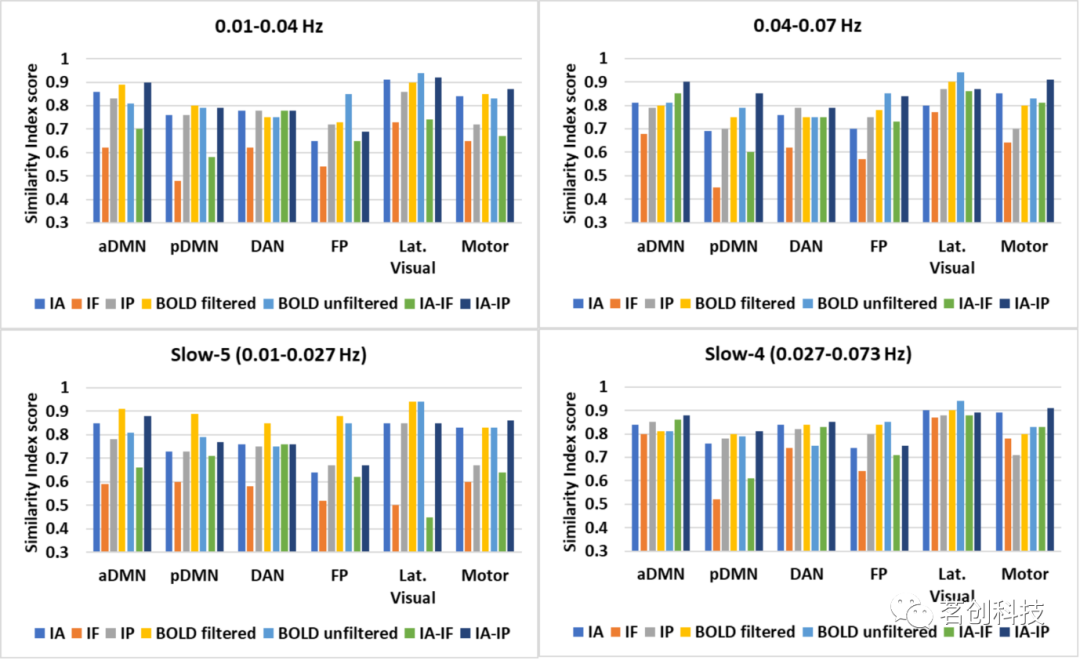
fMRI时间序列振幅和相位对功能连接分析的影响
导读 目的:fMRI领域的一些研究使用瞬时相位(IP)表征(源自BOLD时间序列的解析表征)考察了脑区之间的同步性。本研究假设来自不同脑区的瞬时振幅(IA)表征可以为脑功能网络提供额外的信息。为此,本研究探索了静息态BOLD fMRI信号的这种表征,用于…...

备战2个月,四轮面试拿下字节offer...
背景 菜 J 一枚,本硕都是计算机(普通二本),2021 届应届硕士,软件测试方向。个人也比较喜欢看书,技术书之类的都有看,最后下面也会推荐一些经典书籍。 先说一下春招结果:拿下了四个…...
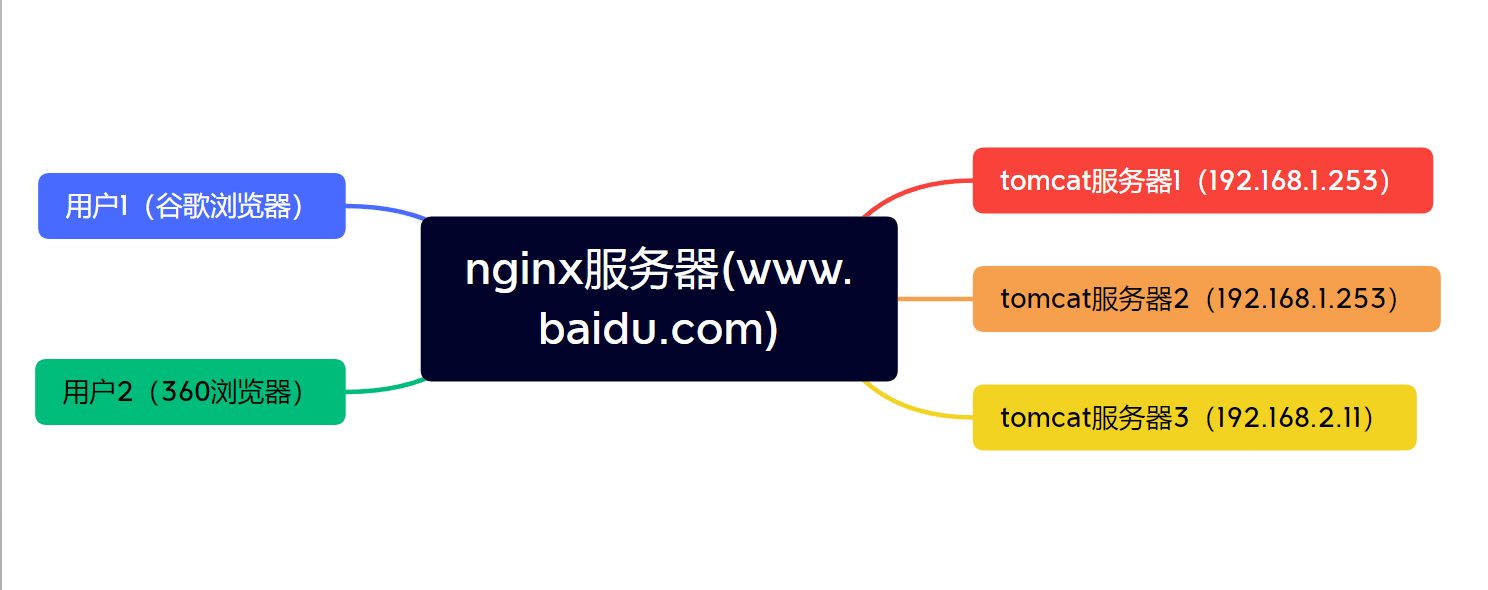
关于Nginx
一、常见的“服务器中间件”(即http server-web中间件)有哪些 Tomcat、Jboss、Apache、WeBlogic、Jetty、webSphere、Nginx、IIS 二、nginx的特点 1.性能高,能承受5万并发每秒; 2.内存、磁盘,读取消耗空间小。 三、…...

tensorflow中的共享变量
(1)用途 在构建模型时,需要使用tf.Variable来创建一个变量(也可以理解成节点)。但在某种情况下,一个模型需要使用其他模型创建的变量,两个模型一起训练。此时需要用到共享变量。这时就是通过引…...

flink cep数据源keyby union后 keybe失效
问题背景:cep模板 对数据源设置分组条件后,告警的数据,和分组条件对不上, 掺杂了,其他的不同组的数据,产生了告警 策略条件: 选择了两个kafka的的topic的数据作为数据源, 对A 数据…...

python中的继承与多态,dir()函数
Python继承 在继承关系中,已有的、设计好的类称为父类或基类,新设计的类称为子类或派生类。派生类可以继承父类的公有成员,但是不能继承其私有成员。如果需要在派生类中调用基类的方法,可以使用内置函数super()或者通过“基类名.…...

C++练级之初级:第五篇
C练级之初级:第五篇 第五篇 C练级之初级:第五篇1.auto关键字2.for循环改进3.指针空值nullptr4.内联函数4.1内联函数的概念4.2内联函数的注意点 总结 1.auto关键字 🤔什么是auto(automatic的缩写,自动的意思)关键字? au…...

JMeter的使用(二)
九、直连数据库 通过直连数据库让程序代替接口访问数据库,如果二者预期结果不一致,就找到了程序缺陷。 获取某条学院的名字,放在百度搜索: JMeter 不具备直连数据库功能,必须整合第三方(jar包)实现配置数据库的连接通过JDBC Re…...
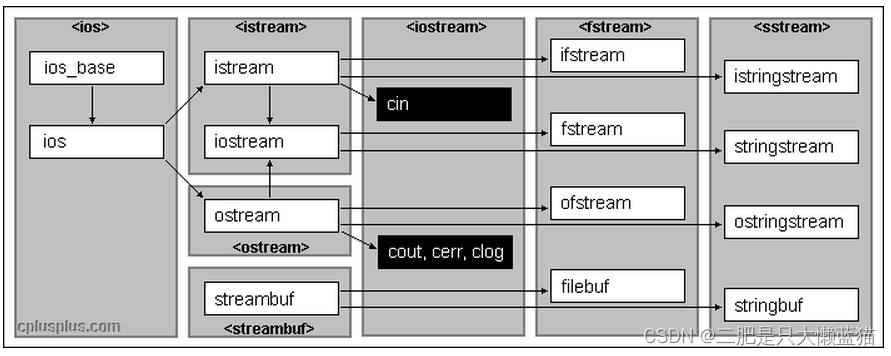
C/C++文件操作/IO流
学习任务: ⭐认识文件。⭐学习C语言中文件如何打开和关闭。⭐学习C语言中文件的读写方法(包括顺序读写和随机读写)。⭐学习C语言文件操作中如何判断文件读取结束。⭐简单了解FILE缓冲区。⭐认识流。⭐学习C的IO流,包括标准IO流和文…...
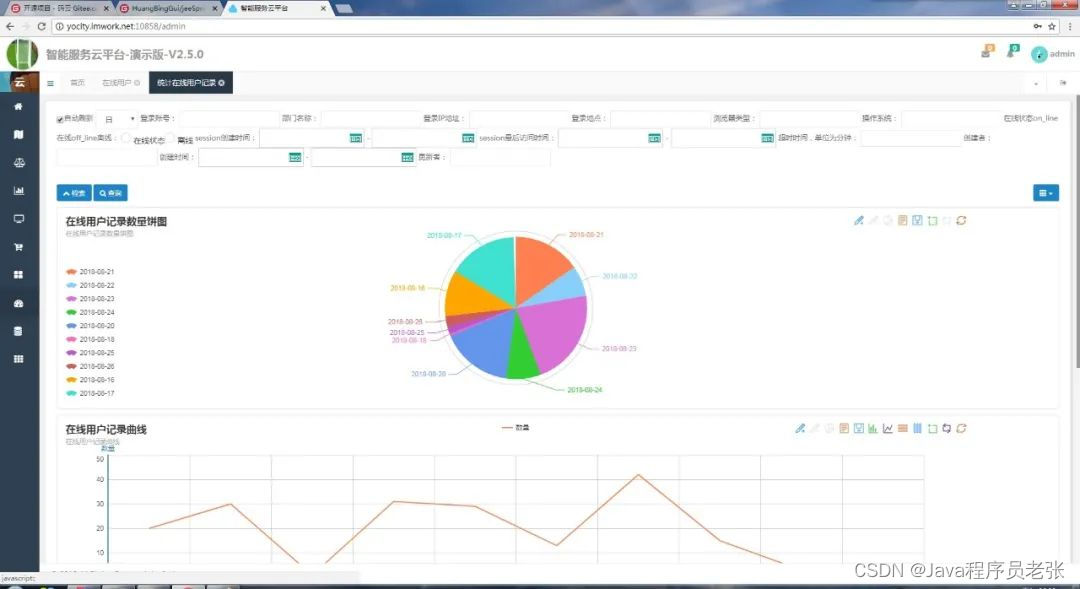
推荐 7 个超牛的 Spring Cloud 实战项目
个 把一个大型的单个应用程序和服务拆分为数个甚至数十个的支持微服务,这就是微服务架构的架构概念,通过将功能分解到各个离散的服务中以实现对解决方案的解耦。 关于微服务相关的学习资料不多,而 GitHub 上的开源项目可以作为你微服务之旅…...
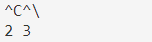
Linux信号:信号 信号集 信号集函数
1. 信号的概念 Linux进程间通信的方式之一。信号也称为“软件中断”。 信号特点: 简单;携带信息有限;满足特定条件才发送信号;可进行用户空间和内核空间进程的交互; 信号4要素: (1…...
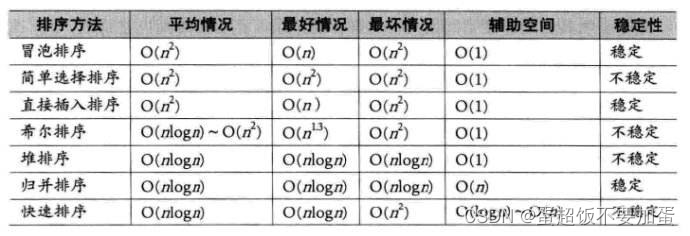
详解八大排序算法-附动图和源码(插入,希尔,选择,堆排序,冒泡,快速,归并,计数)
目录 🍏一.排序的概念及应用🍏 1.排序的概念 2.排序的应用 3.常用的排序算法 🍎二.排序算法的实现🍎 1.插入排序 1.1直接插入排序 1.2希尔排序(缩小增量排序) 2.选择排序 2.1直接选择排序 2.2堆排序…...

网络编程--协议、协议族、地址族
写在前面 这里先介绍下socket函数(Windows版本)的函数声明,后续内容均围绕该声明展开: #include <winsock2.h> //af: 指定该套接字的协议族 //type: 指定该套接字的数据传输方式 //protocol: 指定该套接字的最终协议 //返…...
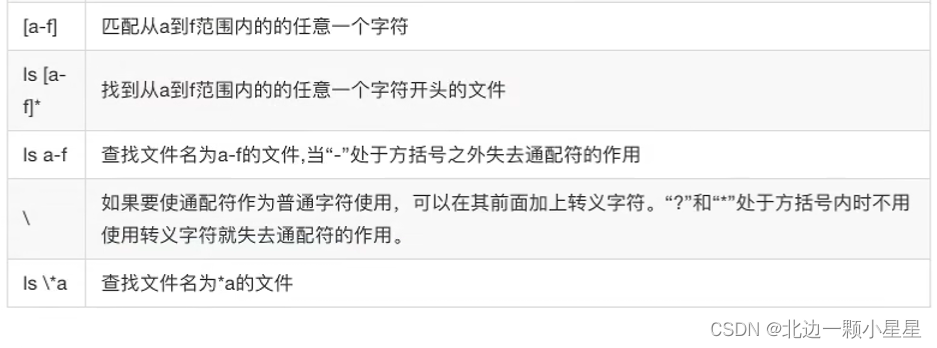
Linux入门操作
pwd 查看当前目录 与 自动补全 文件详情 drwxrwxr-x d代表文件夹 -代表文件 其中rwx rwx r-x r是可读 w是可写 x 执行 第一组(前三个)指文件拥有者的权限 第二组(中三个)代表文件拥有的组的权限 第三组(后三个&am…...
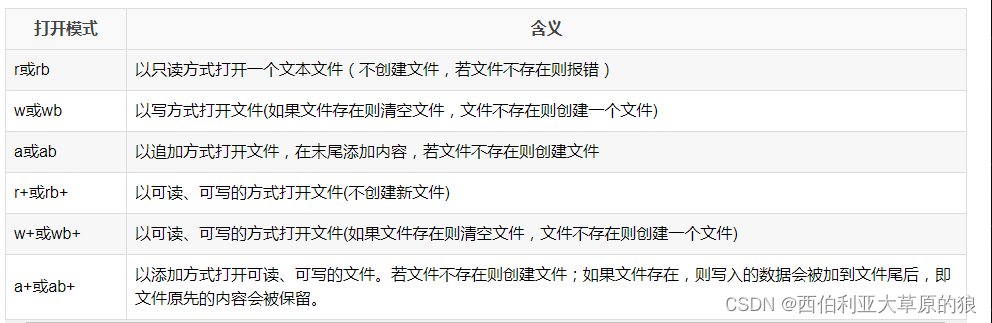
1。C语言基础知识回顾
学习嵌入式的C基础知识,主要包括几个核心知识点:三大语法结构、常用的数据类型、函数、结构体、指针、文件操作。 一、顺序结构 程序自上而下依次执行、没有分支、代码简单。 常见顺序结构有:四则运算:,-࿰…...
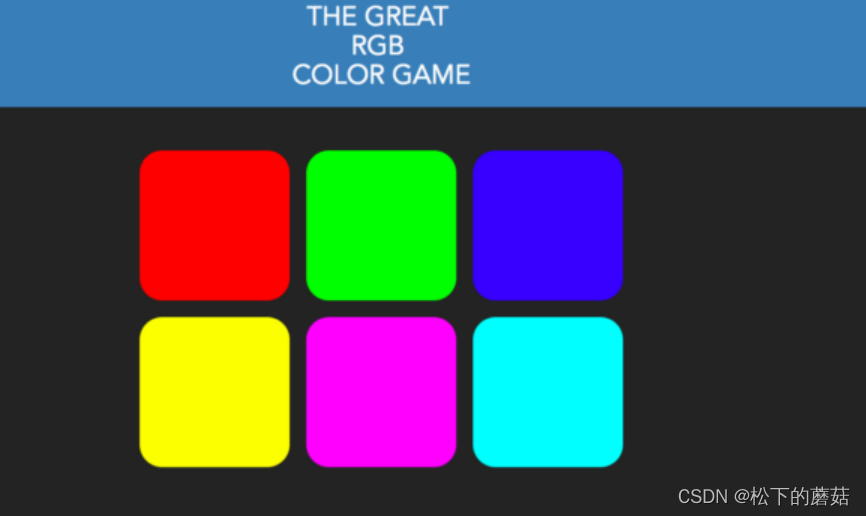
学习如何通过构建一个简单的JavaScript颜色游戏来操作DOM
学习如何通过构建一个简单的JavaScript颜色游戏来操作DOM 题目要求 我们将构建一个简单的颜色猜谜游戏。每次游戏启动时,都会选择一个随机的RGB颜色代码。根据游戏模式,我们将在屏幕上提供三个(简单)或六个(困难&…...
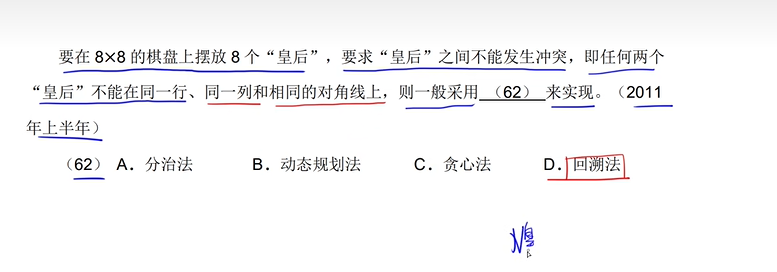
【算法学习】—n皇后问题(回溯法)
【算法学习】—n皇后问题(回溯法) 1. 什么是回溯法? 相信"迷宫"是许多人儿时的回忆,大家小时候一定都玩过迷宫游戏。我们从不用别人教,都知道走迷宫的策略是: 当遇到一个岔路口,会有以下两种情况…...

万亿OTA市场进入新爆发期,2025或迎中国汽车软件付费元年
伴随智能汽车市场规模发展,越来越多的汽车产品具备OTA能力,功能的优化、以及服务的差异化,成为了车企竞争的新战场。 例如,今年初,问界M5 EV迎来了首次OTA升级,升级内容覆盖用户在实际用车中的多个场景&am…...
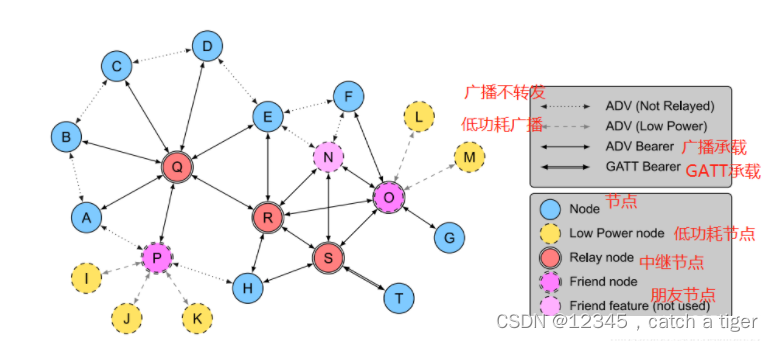
Android硬件通信之 蓝牙Mesh通信
一,简介 蓝牙4.0以下称为传统蓝牙,4.0以上是低功耗蓝牙,5.0开始主打物联网 5.0协议蓝牙最重要的技术就是Mesh组网,实现1对多,多对多的无线通信。即从点对点传输发展为网络拓扑结构,主要领域如灯光控制等&…...

PG数据库实现bool自动转smallint的方式
删除函数: 语法: DROP FUNCTION IF EXISTS your_schema_name.function_name(arg_type1, arg_type2) CASCADE RESTRICT; 实例: DROP FUNCTION IF EXISTS platformyw.boolean_to_smallint(bool) CASCADE RESTRICT; 查询是否存在函数 语法: SELE…...
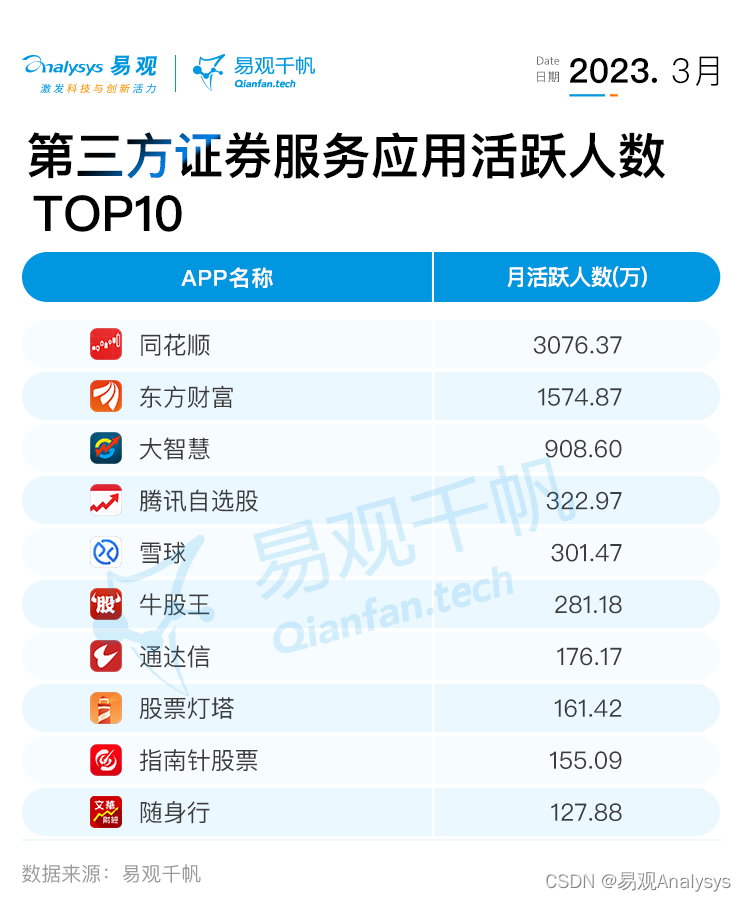
易观千帆 | 2023年3月证券APP月活跃用户规模盘点
易观:2023年3月证券服务应用活跃人数14131.58万人,相较上月,环比增长0.61%,同比增长0.60%;2023年3月自营类证券服务应用Top10 活跃人数6221.44万人,环比增长0.08%;2023年3月第三方证券服务应用T…...
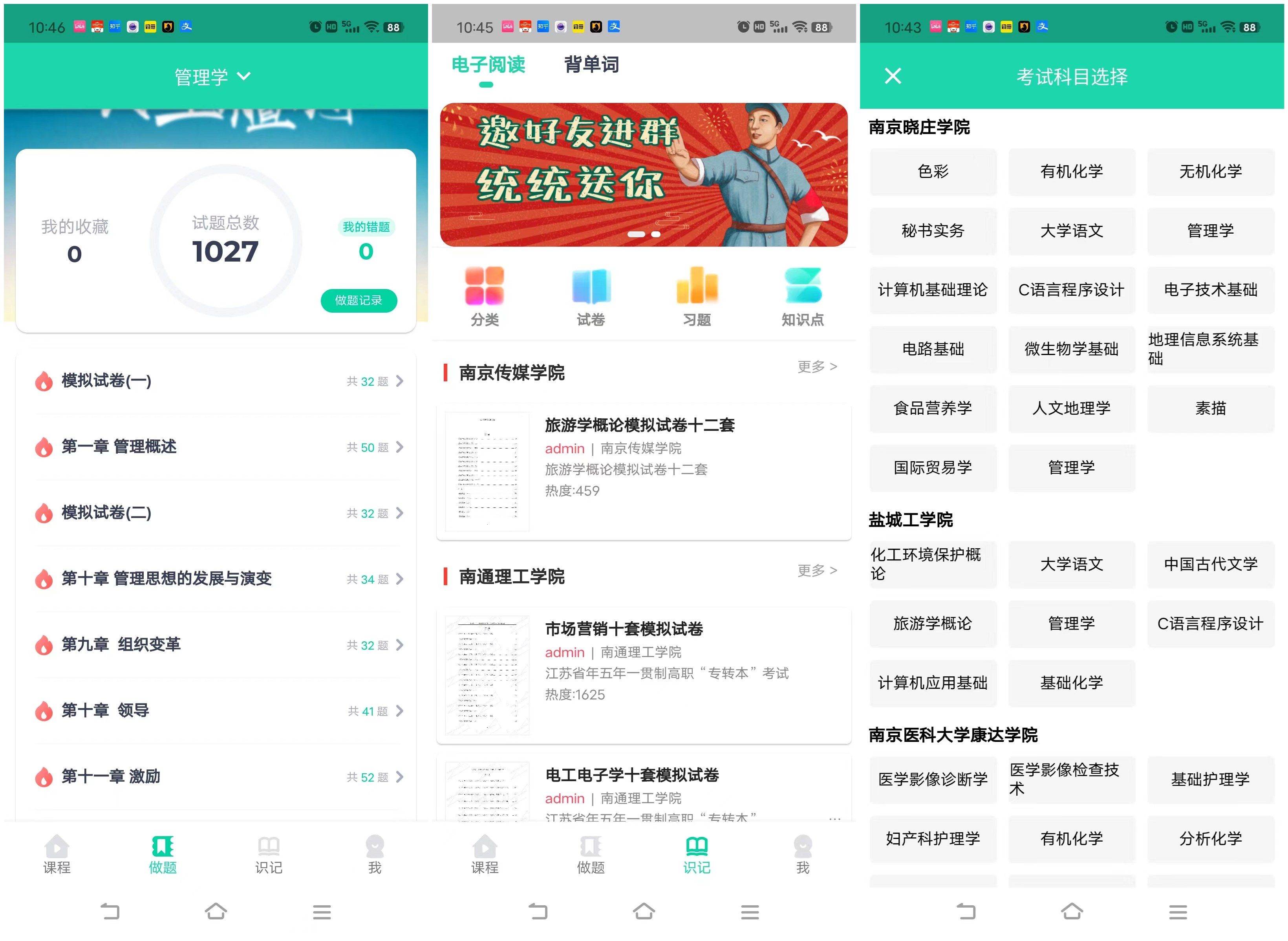
2023年江苏专转本成绩查询步骤
2023年江苏专转本成绩查询时间 2023年江苏专转本成绩查询时间预计在5月初,参加考试的考生,可以关注考试院发布的消息。江苏专转本考生可在规定时间内在省教育考试院网,在查询中心页面中输入准考证号和身份证号进行查询,或者拨…...

JavaScript中sort()函数
sort()函数是javascript中自带函数,这个函数的功能是排序。 使用sort()函数时,函数参数如果不设置的话,以默认方式进行排序,就是以字母顺序进行排序,准确的讲就是按照字符编码的顺序进行排序。 var arr [3,2,3,34,1…...

泰克Tektronix DPO5204B混合信号示波器
特征 带宽:2 GHz输入通道:4采样率:1 或 2 个通道上为 5 GS/s、10 GS/s记录长度:所有 4 个通道 25M,50M:1 或 2 个通道上升时间:175 皮秒MultiView zoom™ 记录长度高达 250 兆点>250,000 wf…...
